网上找了好多办法,都不能解决,不清楚啥原因,,终于看见一位老铁的评论,,我问题解决了。

开始执行过程。。。
1.先修改daemon.json文件
vi /etc/docker/daemon.json
进入之后,把里面内容修改成 空的花括号“ {} ”
然后保存退出,然后重启 docker
service docker restart
然后就去测试下问题解决没,我们来执行以下
docker run hello-world
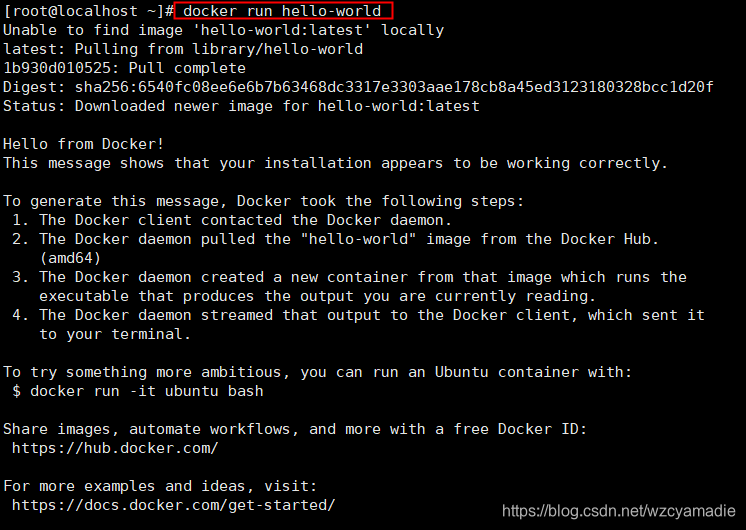
很好,问题解决了!!!感谢这里老铁!!!
最后科普:
该文件 /etc/docker/daemon.json 不应该存在或者如果存在则应该具有有效的JSON对象。空白文件会产生错误。删除文件或者如果您想要一个空白文件,请使用以下内容





 最低0.47元/天 解锁文章
最低0.47元/天 解锁文章
















 868
868

 被折叠的 条评论
为什么被折叠?
被折叠的 条评论
为什么被折叠?








